Сегодняшняя тема достаточно проста: что делать, если не работает вентилятор блока питания компьютера? Прежде всего - ни в коем случае нельзя оставлять его в таком состоянии! Если не работает вентилятор (блока питания или процессора, видеокарты, других комплектующих) - надо обязательно сделать так, чтобы он снова заработал :)
Если в конструктиве устройства имеется вентилятор (система активного охлаждения), значит он там не просто так находится. А именно - она активно охлаждает радиаторы отвода тепла от горячих микросхем и комплектующих. В данном случае правило: "Работает - не трогай!" не годится.
Дело в том, что неработающий вентилятор блока питания (или любой другой комплектующей) может со временем привести к перегреву всего узла и, как следствие, - выходу его из строя. Также не забывайте о том, что срок службы электрических компонентов, долгое время работающих в режиме перегрева, резко сокращается. Это, в первую очередь, относится к электролитическим конденсаторам, расположенным в блоке питания компьютера.
Итак, сегодня мы с Вами рассмотрим две проблемы, которые решаются одинаково. Проблемы звучат следующим образом:
- Не крутится вентилятор блока питания
-
Шумит вентилятор блока питания
Как мы говорили, решение здесь одно - извлечь блок питания, разобрать его и смазать вентилятор. Обычно к его останову приводит попадание в подшипник пыли или просто (со временем) выработка заводской смазки.
Давайте же приступим к процессу ремонта! Для начала нам надо будет снять боковую крышку системного блока:

Обратите внимание на расположение панели-заглушки материнской платы (обозначена прямоугольником). Это - та сторона системного блока, на которую крепится сама плата, значит - снимать нам нужно крышку с противоположной стороны.
Наверное, это не нужно так подробно объяснять, но я вспомнил телефонный разговор со своим знакомым, который по моим подсказкам пытался разобрать свой компьютер. Первый нюанс возник именно тогда, когда я на свою реплику о том, что надо снять боковую крышку услышал: "Снял, там - железная стенка!" :)
Продолжаем. Кладем наш системный блок на бок (так будет удобнее) и посмотрим на предстоящий фронт работ поближе:

Красным у нас здесь обозначены разъемы питания, идущие от блока к материнской плате и другим устройствам компьютера. Их все нам нужно будет отсоединить.
Обратите внимание: на разъемах, находящихся непосредственно на материнской плате есть специальные пластмассовые защелки, фиксирующие их положение в гнезде. Их надо отогнуть, прижав пальцем вверху, и потом извлечь разъем из платы.
— Регулярная проверка качества ссылок по более чем 100 показателям и ежедневный пересчет показателей качества проекта.
— Все известные форматы ссылок: арендные ссылки, вечные ссылки, публикации (упоминания, мнения, отзывы, статьи, пресс-релизы).
— SeoHammer покажет, где рост или падение, а также запросы, на которые нужно обратить внимание.
SeoHammer еще предоставляет технологию Буст, она ускоряет продвижение в десятки раз, а первые результаты появляются уже в течение первых 7 дней. Зарегистрироваться и Начать продвижение
Совет: для того чтобы легко отсоединить питание дисковода его разъем надо немного приподнять вверх.
После того, как мы отсоединили все кабели питания, нам нужно будет отвернуть четыре болта с тыльной стороны системного блока. Они показаны на фото ниже:

После этого можно уже вытащить блок питания из корпуса. Снизу он имеет еще четыре небольших винта, которыми крепится его защитная крышка:
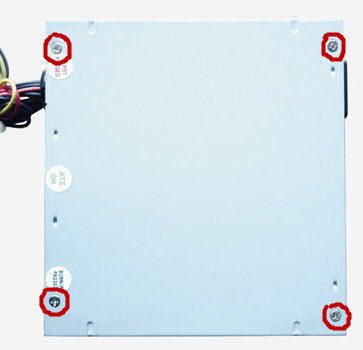
Отвинчиваем и их. Поднимаем освободившуюся часть кожуха и наблюдаем под ней примерно такую картину:

Справа обозначен вентилятор блока питания, который не крутится. Что мы здесь еще видим? Сверху (зеленая) - управляющая плата преобразования переменного тока 200 V (из розетки) в постоянный 12, 5 и 3 Вольта (внутри компьютера). Чуть ниже слева - два алюминиевых радиатора системы охлаждения блока питания. Под ними - конденсаторы и дроссели системы защиты и стабилизации напряжения.
На этом этапе очень желательно продуть блок питания от пыли с помощью пылесоса (поставленного на выдув) или же - специального баллончика со сжатым воздухом.
Продолжаем. Теперь мы должны снять вентилятор блока питания. Поворачиваем его к себе стороной, на которой расположено гнездо питания и видим четыре крепежных шурупа.

Защитная решетка на блоке питания может сниматься, а может быть частью самого защитного кожуха. В нашем случае она выполнена в виде отдельного элемента. Выкрутив шурупы, мы достигли главного - добрались до неработающего вентилятора блока питания!
Берем его на ладонь (возможно на этом этапе по нему придется "пройтись" мягкой кисточкой для удаления скопившейся пыли с поверхности или воспользоваться ватой с одеколоном) и обращаем внимание на цветную круглую этикетку возле проводов. Ее можно видеть на фото выше в центре под защитной решеткой. Она, как Вы догадались, выполняет не просто эстетическую функцию.
Чтобы убедиться в этом - поддеваем ее край и отгибаем (не до конца) в сторону.

Под ней мы можем видеть "заглушку", выполненную либо из резины, либо - из пластмассы. Именно она и сам "стикер" (наклейка) служат препятствием на пути попадания пыли в подшипник вентилятора.
Если "заглушка" сделана из резины, то поддеть ее не составит труда, если же Вы столкнетесь с пластмассовой, то для ее извлечения придется воспользоваться чем-то тонким и прочным (идеально подойдет иголка).
— Разгрузит мастера, специалиста или компанию;
— Позволит гибко управлять расписанием и загрузкой;
— Разошлет оповещения о новых услугах или акциях;
— Позволит принять оплату на карту/кошелек/счет;
— Позволит записываться на групповые и персональные посещения;
— Поможет получить от клиента отзывы о визите к вам;
— Включает в себя сервис чаевых.
Для новых пользователей первый месяц бесплатно. Зарегистрироваться в сервисе
И вот после этого нам понадобится то, что поможет нам в случае, когда не работает вентилятор блока питания. Это - обыкновенное машинное масло. В данном случае - масло для швейных машин, в народе называемое "веретенка". Его можно без проблем найти в хозяйственных магазинах.

Снимаем колпачок, срезаем часть пластмассы под ним и выдавливаем небольшое его количество на стопорное кольцо вентилятора системного блока, как показано на фото ниже.
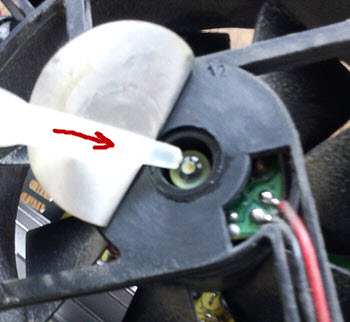
Совет: покачайте вентилятор рукой (вперед-назад), давая маслу попасть внутрь подшипника. Добейтесь, таким образом, его плавного и беспрепятственного движения и вращения. Иногда при этом бывает нужно приложить определенное физическое усилие, но Вы постарайтесь. Вентилятор обязательно должен плавно двигаться вперед-назад на несколько миллиметров, это - залог его длительной работы без вмешательства в будущем.
Если машинное масло стечет внутрь вентилятора - добавьте еще немного. В идеале масла должно быть столько, чтобы оно слегка покрывало стопорное кольцо системы вращения.
После всех перечисленных выше манипуляций, нам остается только аккуратно собрать всю конструкцию в обратном порядке. Если наклейка (стикер) вдруг не будет приклеиваться обратно - удалите ее полностью и воспользуйтесь самоклеющейся (с одной стороны) плотной бумагой. Такие продаются в любом канцелярском магазине. Или, в крайнем случае, - скотчем.
Если ось вращения вентилятора очень сильно загрязнена и он никак не проворачивается, то нам придется снять саму крыльчатку (лопасти со стержнем-основой). Для этого нужно будет извлечь стопорное пластиковое кольцо (его хорошо видно на фото выше). Аккуратно подцепите его иголкой возле места разреза и выньте с помощью пинцета. Потом - потяните за центральную часть вентилятора с противоположной стороны и вытащите крыльчатку. Хорошо очистите от грязи обе плоскости и смажьте маслом стержень-основу. Аккуратно соберите конструкцию обратно, стараясь не сломать стопорное кольцо.
Также (при сильном загрязнении) весьма рекомендую закапать внутрь вентилятора некоторое количество растворителя «Калоша» или любого другого очищенного нефраса на бензиновой основе (например, «Уайт-спирит»). Состав растворит грязь, обезжирит и промоет подшипник. После этого нужно будет дать ему немного времени, чтобы испариться (высохнуть) или же, помочь ему сделать это с помощью обычного бытового фена.

Совет: растворитель из первоначальной емкости лучше залить в шприц с тонкой иглой (5 кубиков) и делать "инъекцию" вентилятору уже через него. Так будет значительно удобнее.
Все что я говорил выше по поводу не работающих вентиляторов и методов устранения этой неисправности, есть описание стандартного процесса, который мы применяем в нашем IT отделе на работе. Что называется, ремонт по быстрому! Там это нужно делать реально быстро и как можно с меньшими финансовыми затратами. Что - логично!
Если же Вы ремонтируете заклинивший вентилятор на своем домашнем компьютере или ноутбуке, то я бы советовал использовать вместо машинного масла такую замечательную вещь, как силиконовая смазка! Ее часто применяют для смазывания различных трущихся деталей внутри принтеров. Выглядит она примерно вот так:

По сравнению с маслом, обладает гораздо лучшими свойствами, и (что важно) смазанная деталь гораздо дольше не требует повторной обработки. То есть: смазали и надолго забыли! Подобного рода вещи обычно называют "консистентными смазками", так как они не теряют свою консистенцию независимо от температурных условий окружающей среды (не загустевают на холоде и не растекаются, когда жарко). Стоит силиконовая смазка, конечно, дороже чем масло, но мы же делаем это для себя, правда? :)
Как видите, если не работает вентилятор блока питания, (если вентилятор блока питания сильно шумит), то подобная неисправность достаточно легко устраняется в домашних условиях, без привлечения специалиста. Потому что, как и в большинстве случаев, здесь ничего сложного нет, просто нужно один раз сделать все самому, чего Вам и желаю !
Как правильно производить очистку и смазку вентилятора, можете посмотреть в видео ниже:






 Идёт загрузка...
Идёт загрузка...



